

更新日期:2024-11-22 11:01:14 文章編輯:網訊互聯 瀏覽次數:445
網訊互聯小編以前注冊過谷歌(Google)賬號,因為長時間沒有登錄,Google賬號的密碼和手機號都忘記了,想重新找回又比較麻煩;于是,茹萊只能注冊一個新的Google賬號,原以為很簡單,沒想到居然沒有注冊成功。
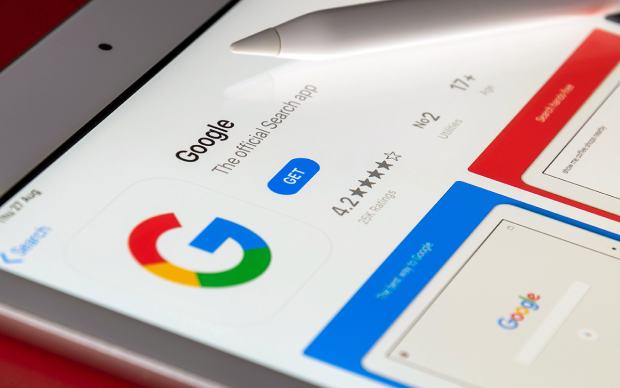
在注冊谷歌(Google)賬號過程中,為了安全起見,確保電腦前的是人而不是機器,Google啟用了手機號碼的驗證。網訊互聯小編之所以Google賬號沒有注冊成功,就是因為手機號碼無法進行驗證。
手機驗證頁面可能會出現紅色的提示,“此電話號碼無法用于進行驗證”或“此電話號碼已多次用于驗證”,導致Google賬號后續注冊流程無法推進。
那么,如何解決Google賬號注冊時的手機驗證問題呢?
網訊互聯小編通過搜索發現,遇見類似問題的人還不少,針對Google賬號注冊時,手機號碼無法驗證的問題,網友分享了幾種解決方法。
1)更換 IP 地址;
2)瀏覽器語言調整為英文;
3)通過Google Voice途徑跳轉注冊;
4)使用QQ郵箱APP注冊Google賬號;
5)更換手機號重新驗證;
6)購買Google賬號;
在注冊Google賬號時,手機號無法驗證,網訊互聯小編也更換過另一個手機號碼進行驗證,可是無法成功,其他方法有比較麻煩,費時費力有費錢;對網訊互聯小編來說,Google賬號并非剛需,能注冊最好,不能注冊則放棄。
網訊互聯小編選擇了第二種方法,打算將Chrome瀏覽器的語言調整為英文,在試試看,沒想到手機號真的通過驗證,Google賬號也注冊成功了。
下面網訊互聯小編將分享,解決Google賬號注冊時的手機驗證問題的詳細操作步驟:
1、將Google Chrome瀏覽器的語言調整為英文
1)打開Google Chrome瀏覽器,找到右上角【自定義及控制】功能,點擊,找到【設置】并點擊進入。
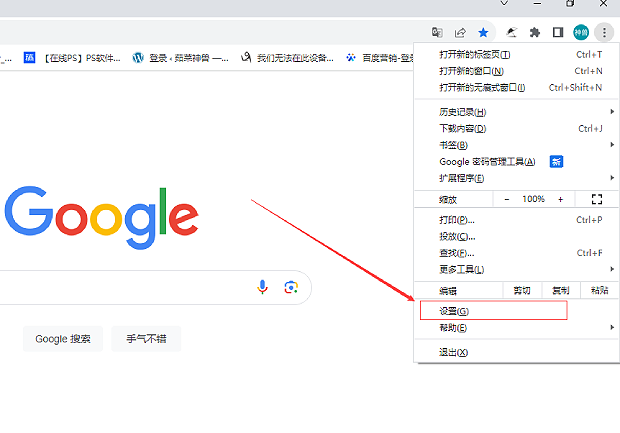
2)進入Chrome瀏覽器【設置】頁面,在左側欄導航中找到【語言】,并點擊,如圖。
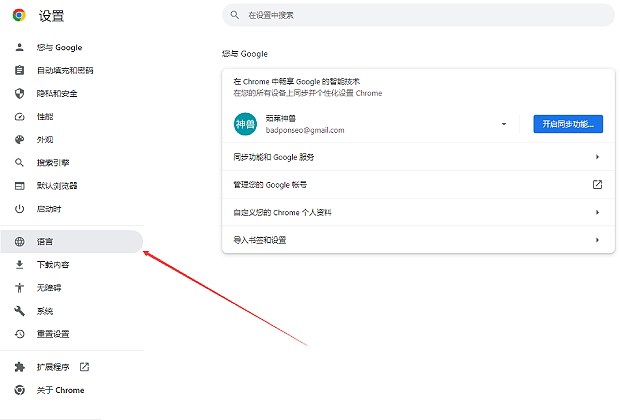
3)【語言】功能頁面,找到【首選語言】區域,然后你會看到【添加語言】功能,如圖所示。
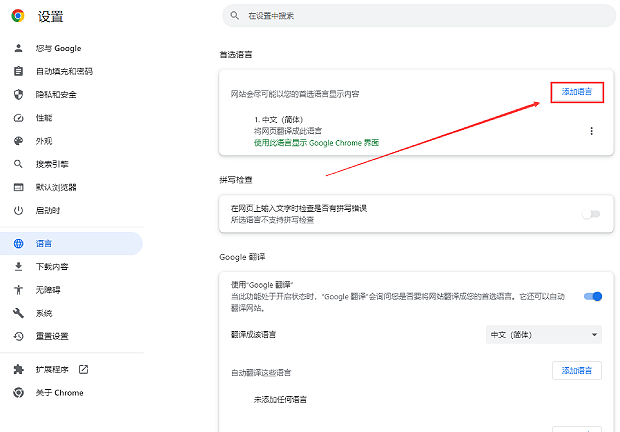
4)點擊【添加語言】會彈出一個選擇各國語言的下拉框,找到【搜索語言】,然后輸入“英語”這個關鍵詞,然后選擇【英語 – English】并進行添加,如圖所示。
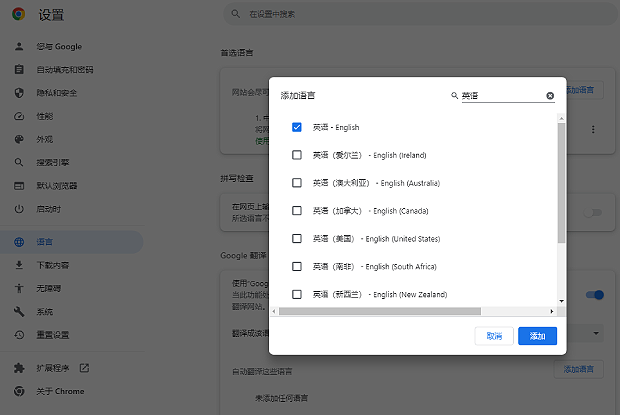
5)【英語 – English】添加后,在將英語設置為Google Chrome 界面首選語言,如圖所示。
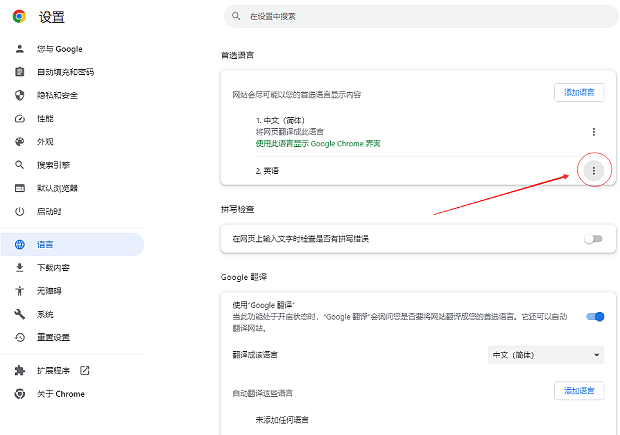
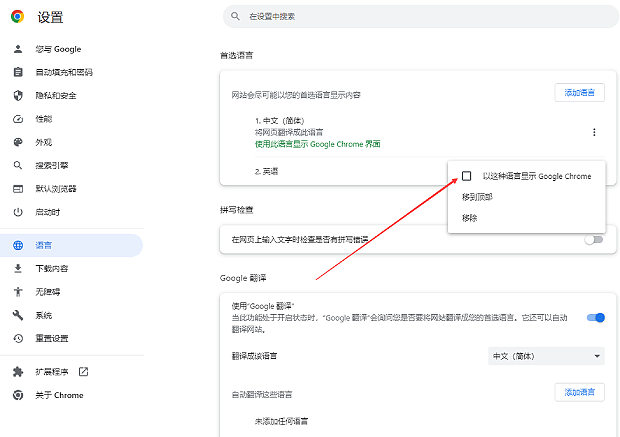
6)接下來將【中文(簡體)】這個語言模塊移出【首選語言】區域,如圖所示。
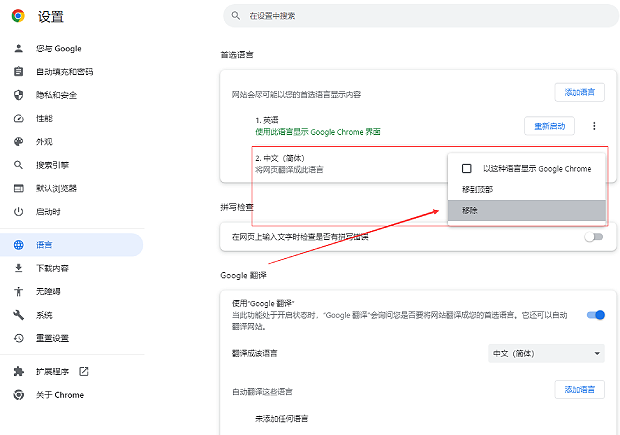
7)這一步就操作完了,【首選語言】區域只剩下【英語 – English】了。
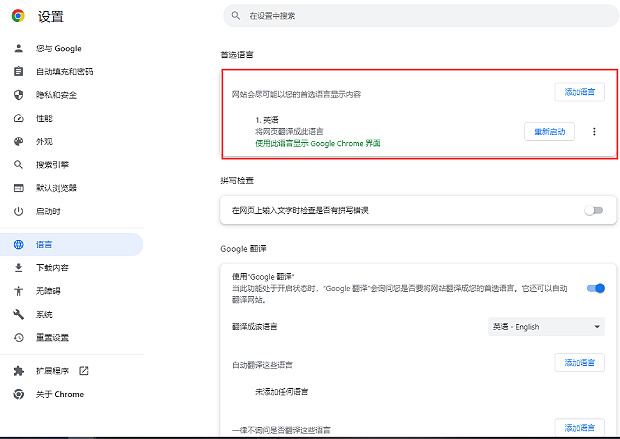
網訊互聯小編的這波操作看起來比較繁瑣,但是卻非常詳細,可以一目了然,尤其是對新手來說,比較實用。
2、清除Google Chrome瀏覽器緩存
清除Google Chrome瀏覽器緩存的方法很簡單,想必很多人都會。打開Chrome的【歷史記錄】,選擇【清除瀏覽數據】,選擇【高級】選項,然后點擊【清除數據】,最后重啟瀏覽器。
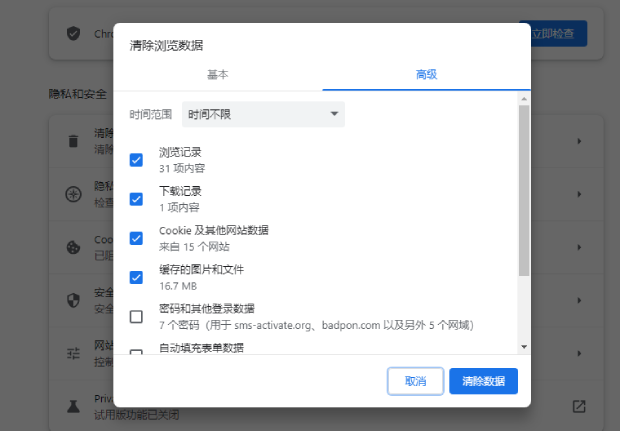
3、進入Chrome瀏覽器,重新注冊Google賬號(英文版)詳細攻略
前兩個步驟主要是調試好Google Chrome瀏覽器的語言設置,然后清除瀏覽器緩存數據,再起啟動Chrome瀏覽器,進入Google首頁注冊新的賬號,網訊互聯小編這波操作全是英文的,步驟很詳細,圖文攻略。
1)在Google首頁的右上角,找到【Sign in】并點擊進入,如圖。
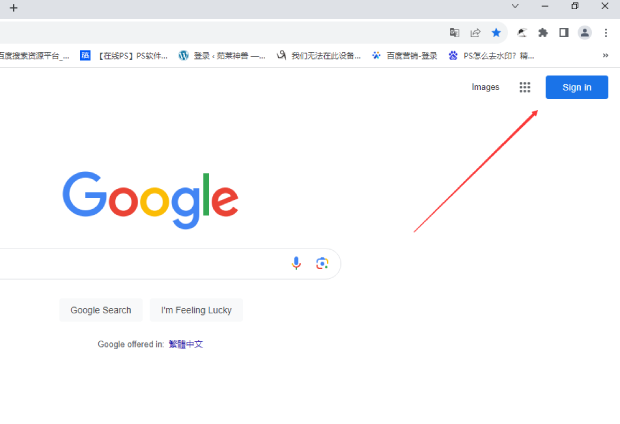
2)進入【Sign in】頁面后,輸入一個郵箱地址,鼠標點擊【Create account】,兩個選擇分別是個人使用和商用,隨便選擇一個,然后點擊【Next】,進入下一步操作,如圖。
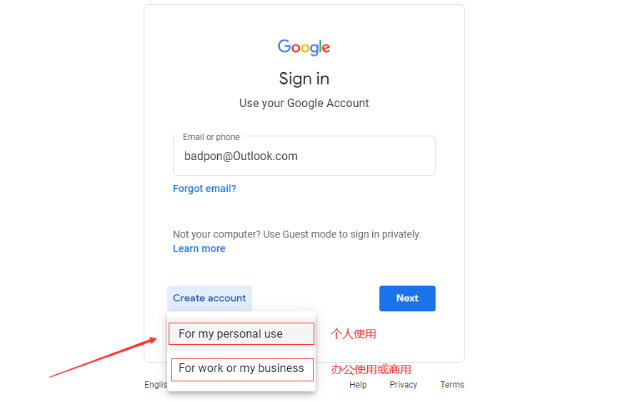
3)接下來是登記你的姓名,在英文里,姓名是分開的,這個隨便填寫就可以了,然后點擊【Next】,如圖所示。
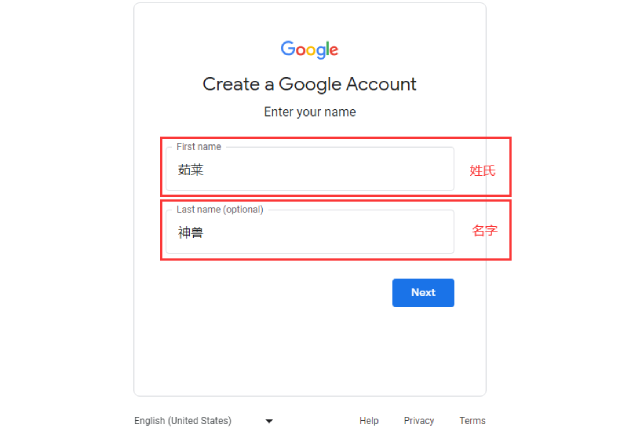
4)填寫好【姓名】后,接下來填寫【生日】和【性別】,這個也可以隨便填寫,然后點擊【Next】,如圖所示。
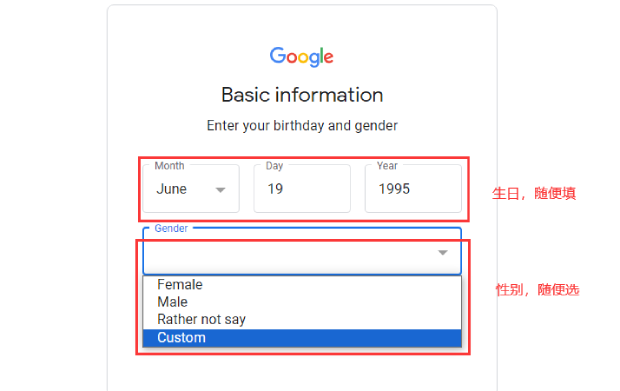
5)基本信息填寫好之后,接著進入郵箱賬號信息頁面,系統給出三個選項,前兩個是默認生成的郵箱賬號,最后一個是創建個性賬號的選項,選好后點擊【Next】,如圖所示。
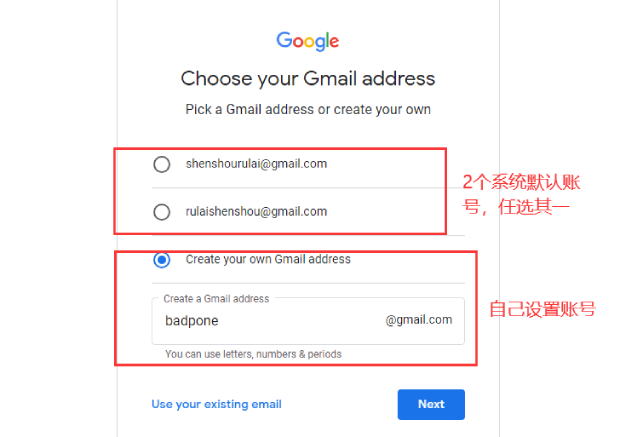
6)確定好郵箱賬號以后, 就是設置【賬號密碼】的環節了,填寫好之后,點擊【Next】,如圖所示。
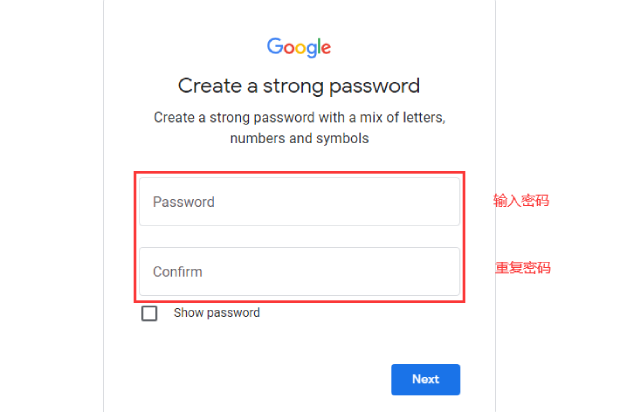
7)設置好【賬號密碼】后,接下來就是手機驗證了,網訊互聯小編之前也是卡在這一步,導致Google賬號沒有注冊成功,填寫【手機號】,點擊【Next】后,沒有特別提示,能進入下一步,說明操作沒有問題,等待驗證碼。

8)如圖所示,網訊互聯小編的手機接收到了Google給出的驗證短信,填寫好之后,驗證成功了,直接點擊【Next】,進入下一步操作,如圖所示。
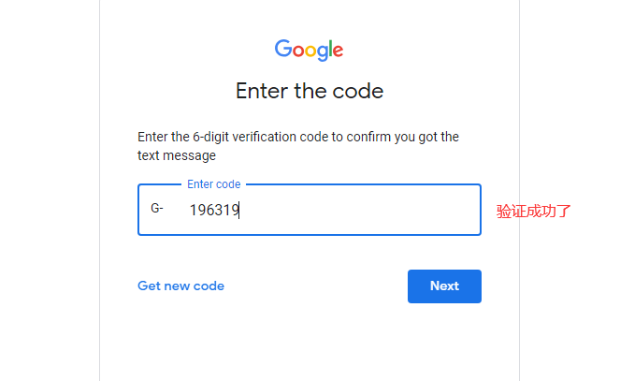
9)【Add recovery email】這一步要求設置常用的備用郵箱,QQ郵箱應該也可以,設置好點擊【Next】,如圖所示。

10)【Add phone number】再次登記手機號,填寫好后,點擊【Next】,進入下一環節,如圖所示。
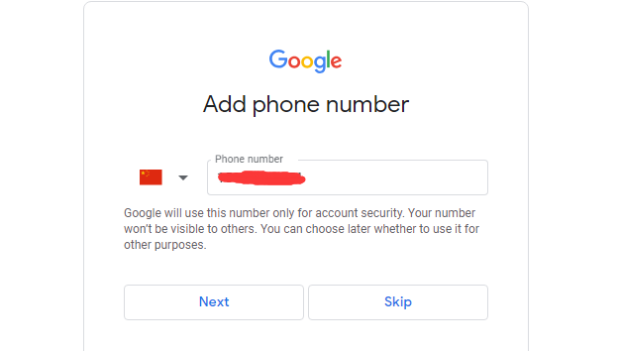
11)【Get more from your number】從您的號碼中獲取更多信息,圖片、視頻之類的,直接點擊【Yes】確認就可以了,如圖所示。
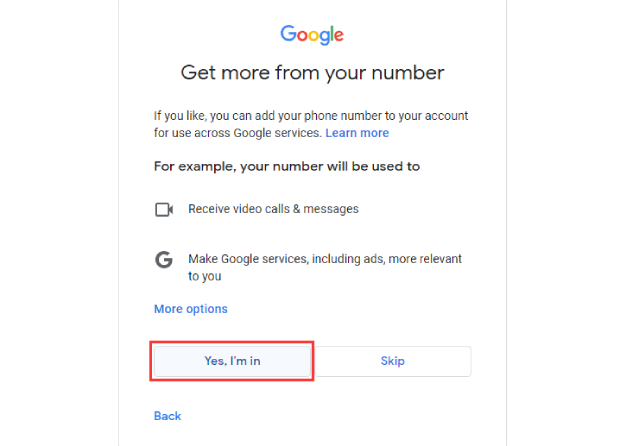
12)【Review your account info】意思是【查看你的賬戶信息】頁面給出了【郵箱賬號】和【手機號】,說明你可以同這兩個賬號登錄Google平臺,到了這一步,Google賬號已經注冊成功了,【Next】,然后點擊如圖所示。
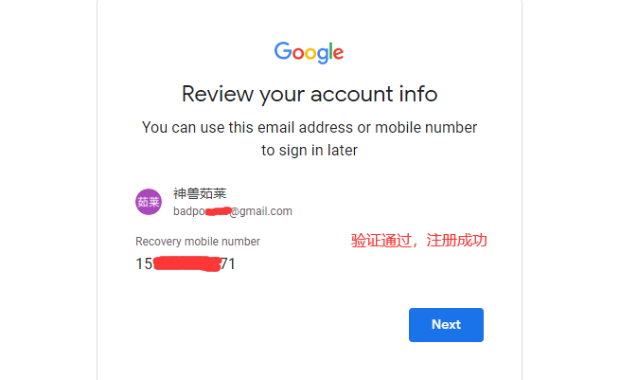
13)這個頁面是隱私環節還有Google平臺的規則之類的,直接點擊藍色圖標【I agree】,同意,就可以了。
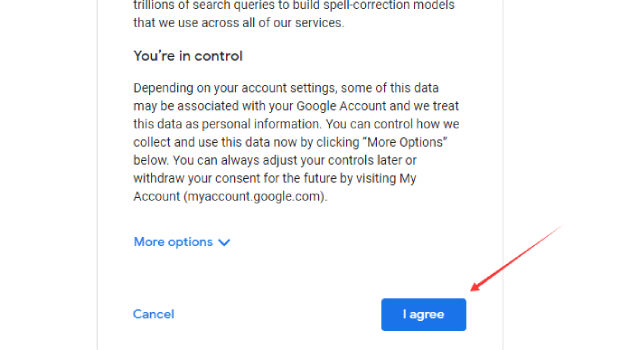
14)最后回到Google平臺首頁,點擊Chrome右上角【茹萊】這個圖標,會看到Google賬號信息,說明賬號注冊完成了。
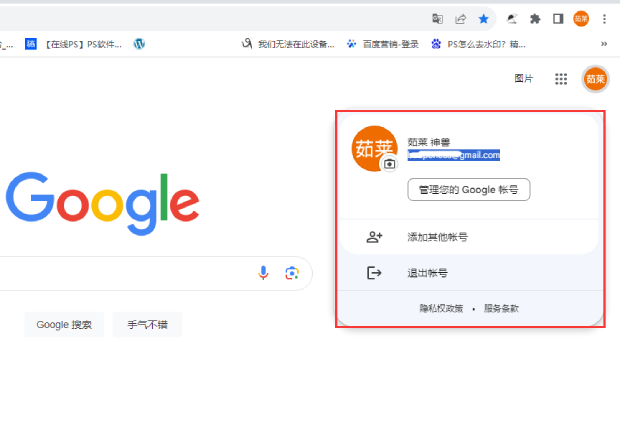
Chrome 瀏覽器語言設置為英文之后,Google賬戶注冊的難度有所增加,每個步驟基本上都添加了中文進行說明,可以說非常詳細,也非常耗時間,但能夠解決問題就算沒有白敲鍵盤。
本篇最后總結
經過網訊互聯小編實踐證明,給Chrome瀏覽器語言調整為英文,再清除瀏覽器緩存數據,然后重啟Chrome瀏覽器進入Google首頁,再次注冊Google賬號就能解決手機號不能驗證的問題,打通手機驗證這個環節,就能成功注冊Google賬號。
Date:2025-04-30 15:40:39
Date:2025-04-11 10:48:21
Date:2025-03-12 12:05:30
Date:2025-03-10 12:07:23
Date:2025-03-04 10:49:34
Date:2024-11-25 11:02:09
Date:2024-11-14 11:31:08
Date:2024-11-05 12:42:36
Date:2024-11-12 14:44:22
Date:2025-01-14 08:51:26